米德智能学院线上作业操作指南
MidYouth
1. 简介
为了方便同学们操作Linux系统,解决大家机器类型、配置环境等不一样的问题,米德智能学院为每一位学生配备了线上云端机器进行学习和测试。
学习机相当为大家分配的远程电脑,可以执行任何普通电脑可以做的命令和操作,但是为了帮助大家习惯技术系统的操作不对本电脑提供图形化的操作界面,所有的命令和任务都只能通过“命令行”完成,想当与90年代Windows系统流行之前社会上最常用的老式电脑(下图),但是具备现代的运算能力。
友情提示:因为现阶段社会上大多数的操作系统和编程语言都为西方社会所开发,课程中将会出现较多的英文内容,希望大家有问题可以多百度,也用这个机会多去学习英文单词哦~

2. 账号密码
每个人都有一个独立的账号,账号与账号之间同时处于一个系统,可以相互发送消息并且相互协作(后期会学到的功能),但是在初期不能够影响到系统上的其他人,所以具有足够的安全性。
每个人的账号都为自己的姓名拼音全拼,如“马新亭”即为“maxinting”,密码为报名时所提供的身份证号号码,开学后将教给大家如何自主修改密码。
如果账号密码有任何问题或不能登陆,请及时私聊联系学院老师【庞舜心】,老师将尽可能第一时间为大家解决云端的问题。
3. 登陆方式
3.1 如何打开并使用终端
3.1.1 Windows系统打开终端
- 在Win10系统的搜索框中,输入“cmd”或者“命令提示符”——>然后在上方“最佳匹配”中点击:命令提示符,如下图所示。
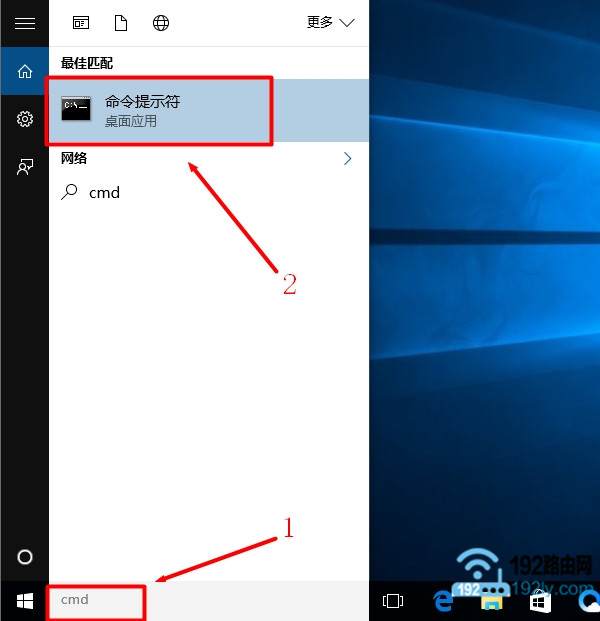
- 也可以通过同时按下Win10电脑键盘上的“Win”+“R”组合按键,先打开Win10的运行程序。在“运行”程序窗口中,输入:cmd ——>点击“确定”或者按键盘上的“Enter”键。然后就可以打开Win10的cmd命令提示符窗口。


随后出现以下界面便为打开成功
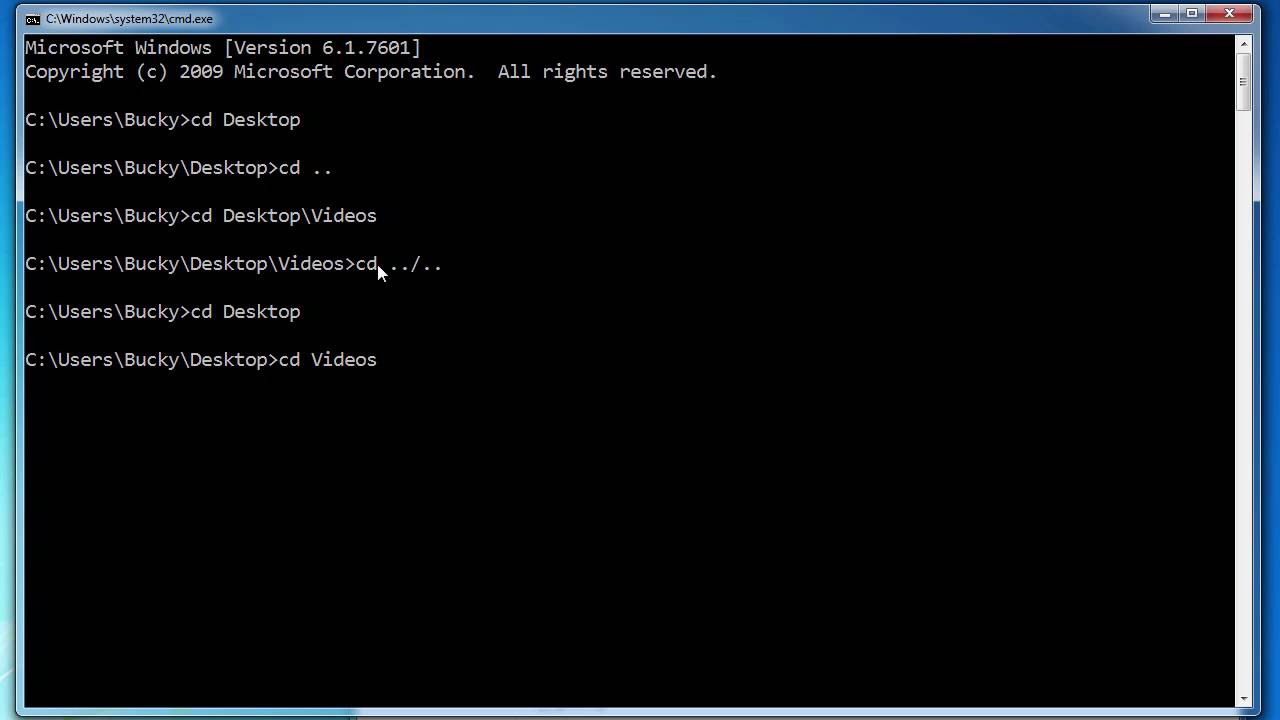
3.1.2 Mac系统打开终端
- 首先,打开Mac电脑应用菜单中的Launchpad。

- 随后,找到里面的【其他】文件夹,打开后,点击【终端】。

3.2 如何在终端登陆远程机器
- 【3.1 如何打开并使用终端】完成后,在终端界面输入以下内容:
ssh username@49.232.33.91
- 随后出现以下问题提示输入password(即为密码),注意,为了增强系统安全性,在输入密码时屏幕中不会出现
***等内容,但是请正常输入密码后按回车键就好。
ssh lionel@49.232.33.91lionel@49.232.33.91's password:
- 如果密码错误,将会出现以下提示(意为:权限被拒绝,请再试一次)。通常此情况发生的原因是密码输入错误,再次重复尝试一次即可。若多次登陆失败,请联系负责老师即可。
Permission denied, please try again
- 登陆成功之后,将显示以下界面,其中上面四行内容为启动欢迎语,最后一行内容为展示上次登陆的时间和地址(因此每个人的数值将会不同)
Welcome to Ubuntu 16.04.1 LTS (GNU/Linux 4.4.0-130-generic x86_64)* Documentation: https://help.ubuntu.com* Management: https://landscape.canonical.com* Support: https://ubuntu.com/advantageLast login: Mon Jul 01 12:00:00 2019 from 120.0.0.0
- 登陆之后所在的文件夹为每个学生账户空间,可以保存自己的作业以及其他练习文件。其意义与大家常使用的系统的桌面相同,可以储存文件夹或其他文件。
4. 保存作业
- 在登陆之后,首先输入以下命令进入默认位置
cd
- 随后,输入以下命令开始录制屏幕(script此处中文含义为“写作”或者“脚本”),filename(文件名)需要替换为所对应的作业名称,如
assignment1(第一个作业)。
script filename
- 输入完成后将显示下面内容(意为:录屏开始,保存文件的名字叫做“filename”),就已经成功开始录屏了。
Scirpt started, file is "filename"
- 结束完操作后,可以通过输入
exit(意为:退出)结束操作,随后出现以下提示,录屏就结束了!而你的屏幕录制内容也将被自动保存在你所指定的文件当中。
Script done, file is "filename"
再次提示大家~
如果对英文不熟悉,可以去自行百度翻译哦~相信大家会很快熟悉这种命令行的操作使用。期待开学后与大家的相遇!